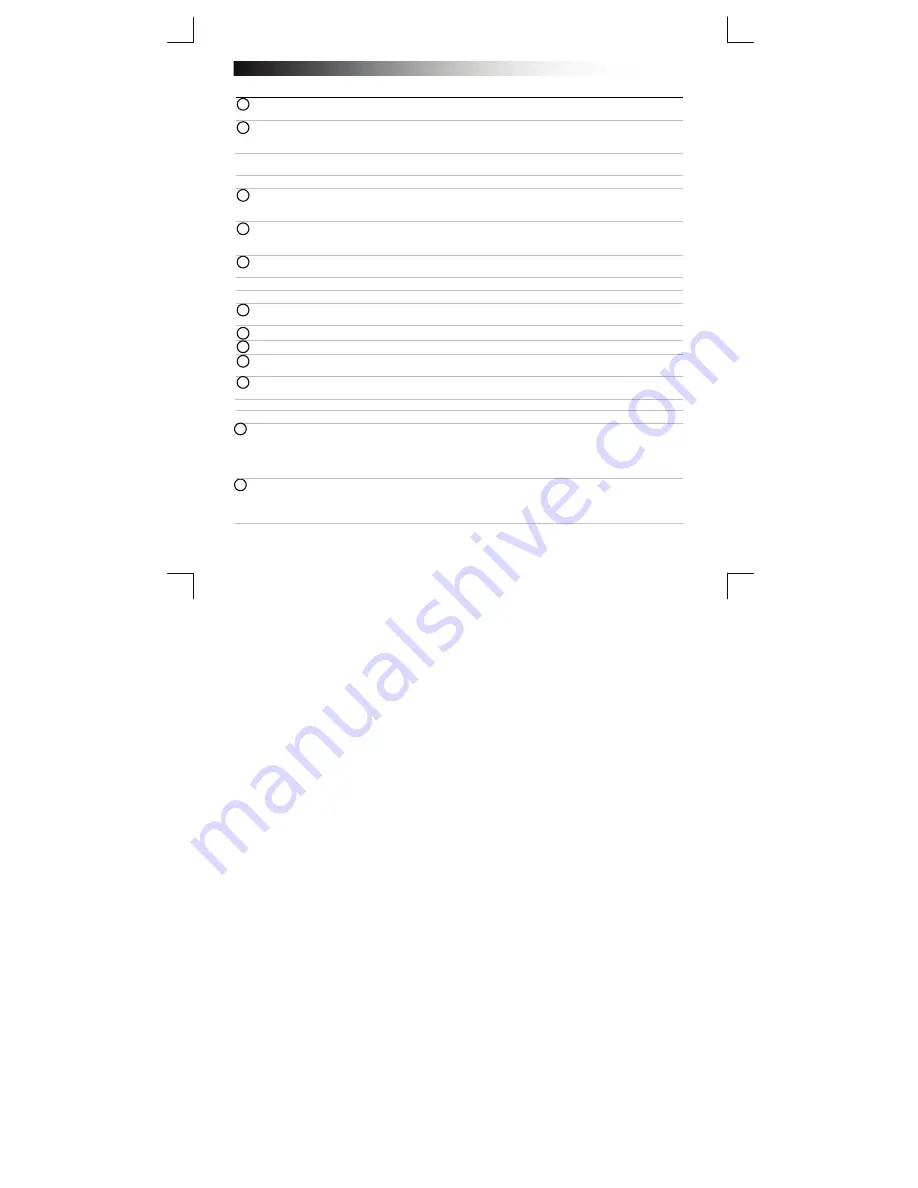
B
luetooth Keyboard - USER’S MANUAL
35
Instalacja
- Zdejmij pokryw
ę
komory baterii.
- Umie
ść
baterie w komorze w klawiaturze.
- Uruchom klawiatur
ę
.
- Wci
ś
nij przycisk po
łą
czenia i przytrzymaj go przez 3 sekundy, aby umo
ż
liwi
ć
prze
łą
czenie do trybu
parowania.
Konfiguracja
iPad/iPhone
- Przejd
ź
do „Settings” [„Ustawienia”].
- Przejd
ź
do ustawie
ń
„General” [„Ogólne”].
- Przejd
ź
do „Bluetooth”.
- Upewnij si
ę
,
ż
e Bluetooth jest uruchomiony.
- Z listy urz
ą
dze
ń
Bluetooth wybierz „Bluetooth Keyboard” (upewnij si
ę
,
ż
e klawiatura jest w trybie
parowania).
Za po
ś
rednictwem klawiatury wprowad
ź
żą
dan
ą
fraz
ę
i naci
ś
nij Enter.
Gdy status urz
ą
dzenia to „paired” [„sparowane”], urz
ą
dzenie jest gotowe do pracy.
Android
- Przejd
ź
do „Settings” [„Ustawienia”].
Ikona ustawie
ń
znajduje si
ę
na ekranie domowym, w menu skrótów aplikacji lub w pobli
ż
u zegara.
Upewnij si
ę
,
ż
e Bluetooth jest uruchomiony.
W razie potrzeby, w menu Bluetooth naci
ś
nij przycisk „search for devices” [„wyszukaj urz
ą
dzenia”].
Z listy urz
ą
dze
ń
Bluetooth wybierz „Bluetooth Keyboard” (upewnij si
ę
,
ż
e klawiatura jest w trybie
parowania).
10
Za po
ś
rednictwem klawiatury wprowad
ź
żą
dan
ą
fraz
ę
i naci
ś
nij Enter.
Urz
ą
dzenie jest gotowe do pracy.
Windows
8
11
A. Otwórz pasek ustawie
ń
i kliknij „Settings” [„Ustawienia”].
(Przejd
ź
do prawego górnego rogu ekranu lub wci
ś
nij kombinacj
ę
klawiszy „logo W C”, aby
otworzy
ć
pasek ustawie
ń
.)
B. Kliknij „Change PC settings” [„Zmie
ń
ustawienia komputera”].
C. Kliknij „Devices” [„Urz
ą
dzenia”].
12
A. Kliknij „Add a device” [„Dodaj urz
ą
dzenie”].
B. Wybierz „Bluetooth Keyboard”.
C. Za po
ś
rednictwem klawiatury wprowad
ź
żą
dan
ą
fraz
ę
i naci
ś
nij Enter.
Urz
ą
dzenie jest gotowe do pracy, gdy tylko jego dodawanie zako
ń
czy si
ę
powodzeniem.
Kliknij lewy dolny róg ekranu, aby powróci
ć
do ekranu startowego.
5
9
7
6
3
4
8
2
1
















































